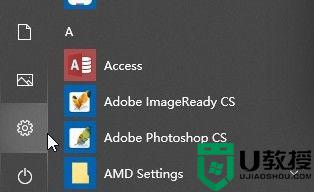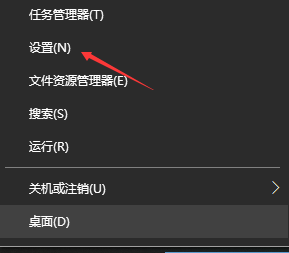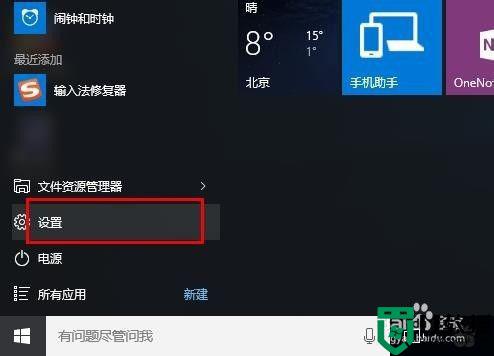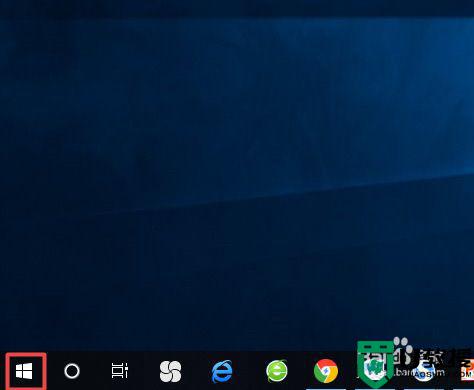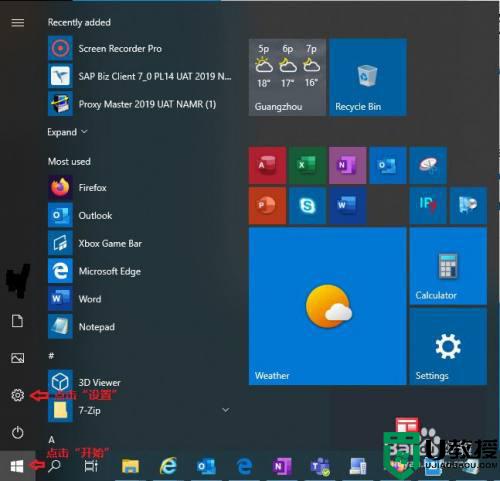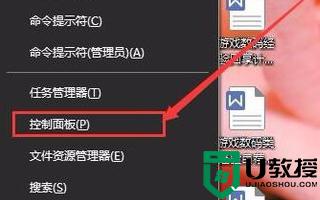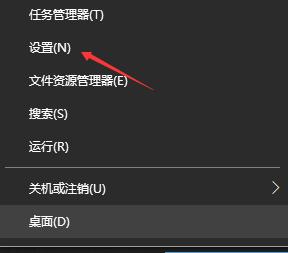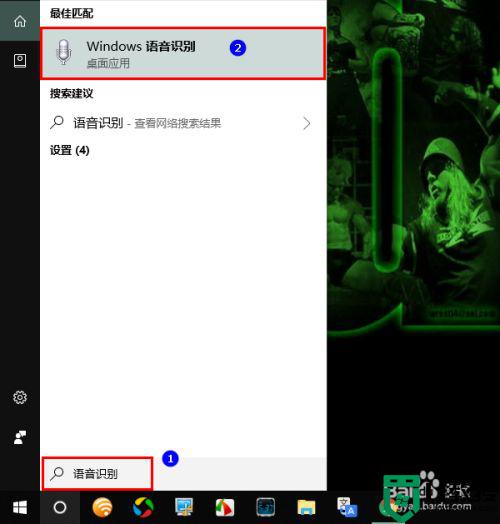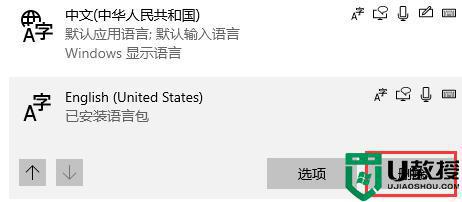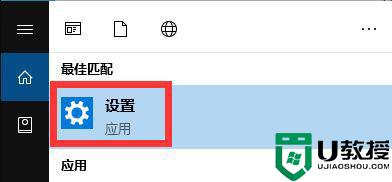电脑win10怎样安装日语输入法 win10如何安装日语输入法
时间:2021-11-01作者:huige
在电脑win10系统中,都会内置有微软中文输入法和英文输入法,可是有些小伙伴由于需要,可能要使用其他输入法,比如日语输入法,但是却不知道要怎样安装,其实操作方法也不会难,不妨跟着小编一起来看看win10安装日语输入法的详细方法吧。
具体步骤如下:
1、选设置中的[时间和语言。
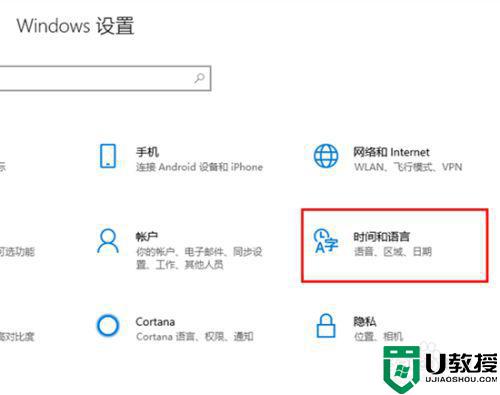
2、选择[添加语言]。
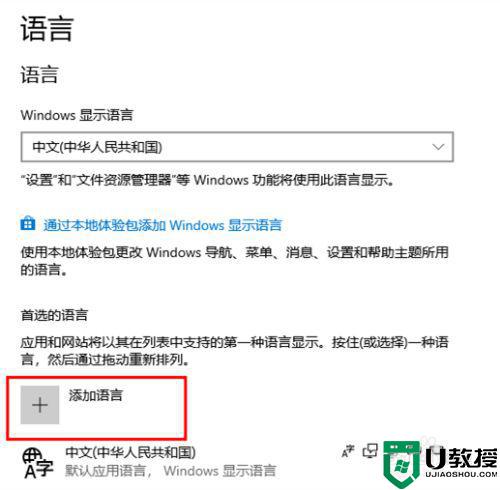
3、在要安装的语言当中选[日语],点击[下一步]。
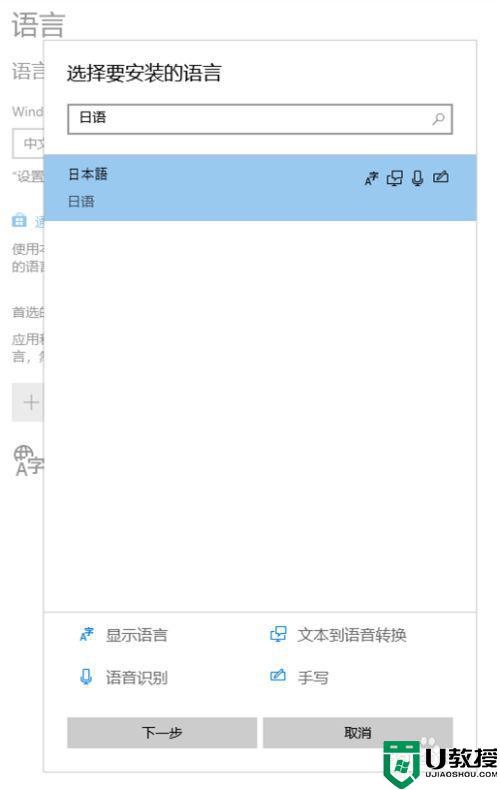
4、选[安装语言包并设置为我的Windows显示语言],并点击[安装]。
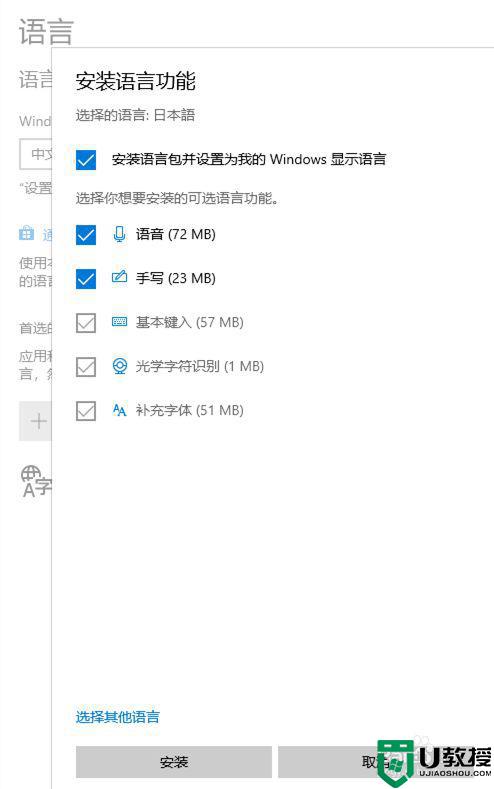
5、点击【选项】。
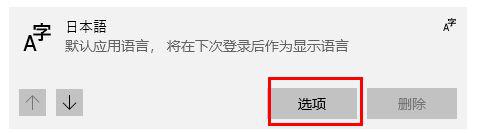 6点击【基本输入法】
6点击【基本输入法】
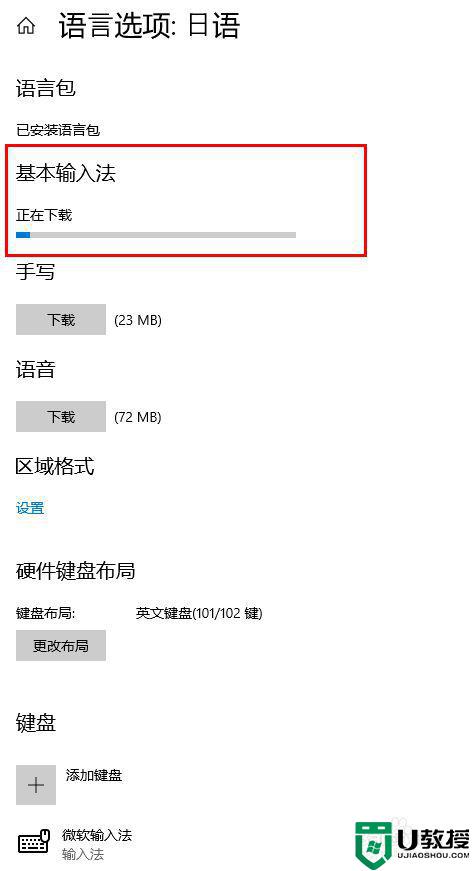
7、返回桌面,点击图中的[A]变成[あ]即可输入平假名。

以上给大家讲解的就是电脑win10怎样安装日语输入法的详细方法,有这个需要的用户们可以参考上面的方法来进行安装,希望帮助到大家。